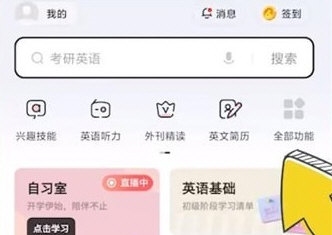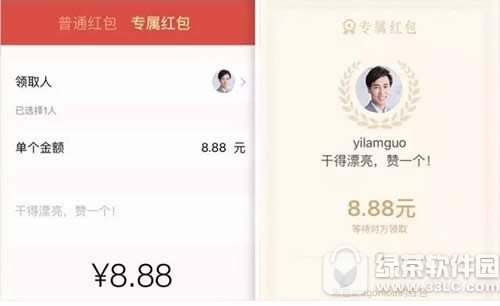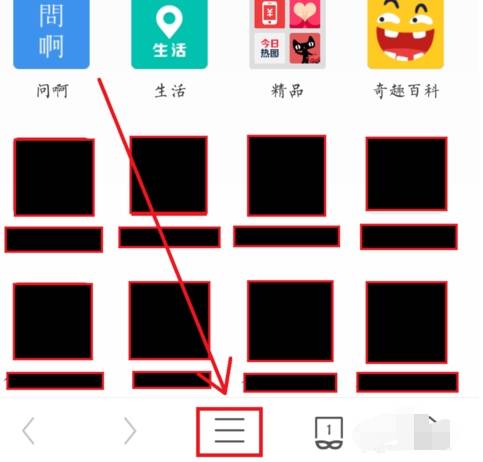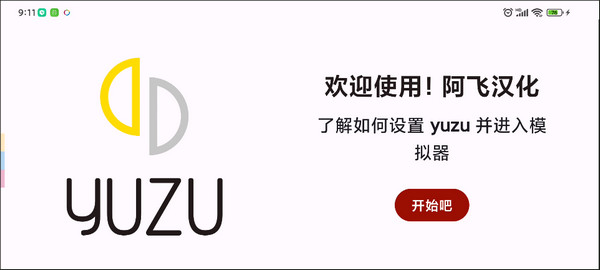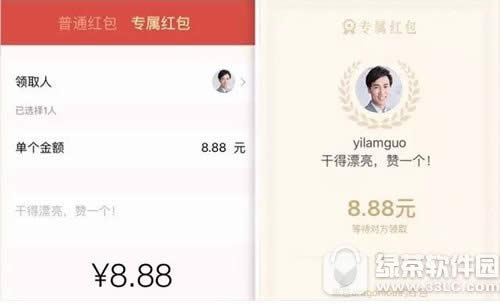你知道如何使用网盘在UC浏览器中观看视频吗?下面小编就为大家带来如何使用网盘在uc浏览器中观看视频。希望能够对大家有所帮助。下面就跟随小编来学习一下吧!
uc浏览器怎么用网盘看视频?uc浏览器用网盘看视频的方法
1、首先打开uc浏览器,点击右下角“我的”,如下图。
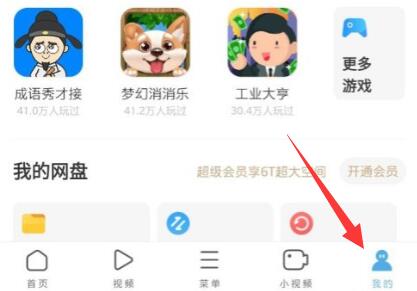
2、然后打开点击“头像”即可打开uc网盘,如下图所示。
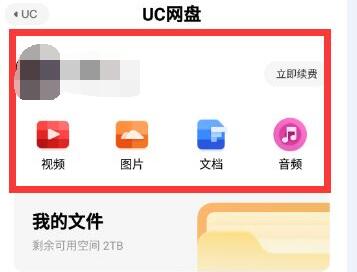
3、然后我们找到我们想要观看的视频,点击右上角的“上传按钮”,如下图所示。
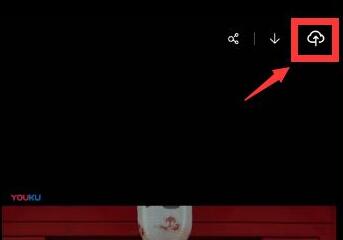
4、然后进入传输列表的“离线/云采集”,等待视频采集完成,如下图所示。
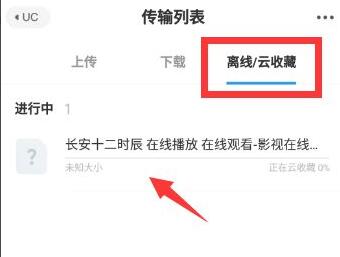
5、采集完成后,点击左下角“文件”,如下图。
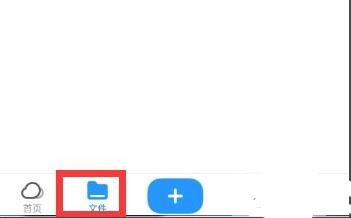
6、最后找到保存的视频,点击即可观看网盘上的视频,如下图。
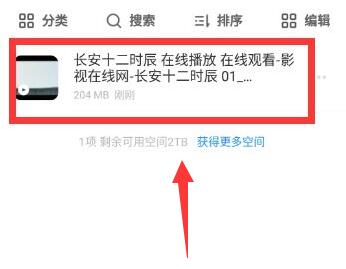
以上就是小编为大家带来的如何使用网盘在UC浏览器上观看视频的全部内容了。更多精彩教程可以在9158app上找到。